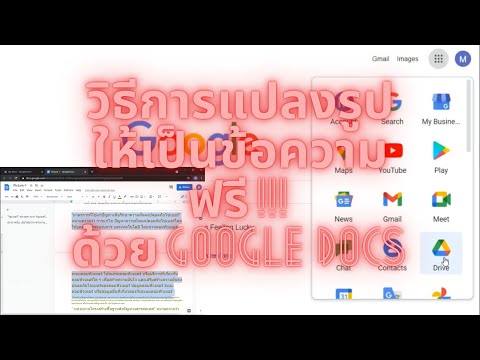คุณเคยต้องการที่จะทำสิ่งที่มีประโยชน์ด้วยพรอมต์คำสั่งเช่น แชท ผ่านเครือข่ายของโรงเรียนหรือพูดคุยกับเพื่อนของคุณโดยไม่ต้องดาวน์โหลดซอฟต์แวร์แชทแฟนซี? ตอนนี้คุณทำได้ด้วยขั้นตอนง่ายๆ ไม่กี่ขั้นตอน!
ขั้นตอน

ขั้นตอนที่ 1. เปิดแผ่นจดบันทึกแล้วพิมพ์:
@ echo off:A Cls echo MESSENGER set /p n=User: set /p m=Message: net send %n% %m% Pause ไปที่ A

ขั้นตอนที่ 2 เมื่อเสร็จแล้ว ให้คลิกที่ไฟล์ บันทึกเป็น จากนั้นบันทึกเป็น
messenger.bat
.

ขั้นตอนที่ 3 ไปที่แผงควบคุม (ตรวจสอบให้แน่ใจว่าคุณอยู่ใน Classic View)
คลิกที่ "เครื่องมือการดูแลระบบ" จากนั้นคลิกที่ "บริการ"

ขั้นตอนที่ 4 ค้นหาบริการ "ผู้ส่งสาร" ในรายการทางด้านขวา จากนั้นเปิด
คุณจะเห็น "ประเภทการเริ่มต้น" ซึ่งควรปิดใช้งาน ดังนั้นให้คลิกที่และเลือก "ด้วยตนเอง"

ขั้นตอนที่ 5. กดปุ่มเริ่มที่มุมซ้ายบนของหน้าต่าง (ไม่ใช่ปุ่มเริ่มสีเขียว) แล้วคลิกตกลง

ขั้นตอนที่ 6 ทำขั้นตอนเดียวกันบนคอมพิวเตอร์ระยะไกล
จนกว่าบริการนี้จะเปิดใช้งานบนพีซีเครื่องนั้น มิฉะนั้น คุณจะไม่สามารถใช้งานได้!

ขั้นตอนที่ 7 คลิกที่ไฟล์ผู้ส่งสารที่คุณสร้าง
เนื่องจากเป็นไฟล์แบตช์จึงจะเปิดด้วย cmd (พร้อมรับคำสั่ง) ควรแสดง "MESSENGER" ที่ด้านบนและ "User:" ด้านล่าง พิมพ์ที่อยู่ IP ของคอมพิวเตอร์ระยะไกล หากอยู่ในเครือข่าย เมื่อคุณพิมพ์ข้อความถัดไป ข้อความนั้นควรส่งไปให้ มันจะเป็นเช่นเดียวกันในคอมพิวเตอร์เครื่องอื่น เจอแล้ว!
เคล็ดลับ
อีกวิธีที่ง่ายกว่าคือไปที่เมนูเริ่มแล้วคลิกเรียกใช้หรือกดปุ่มเริ่ม+R จากนั้นพิมพ์ "conf" โดยไม่ใส่เครื่องหมายคำพูด ซึ่งจะเป็นการเปิด netmeeting ซึ่งเป็นโปรแกรมแชทที่คล้ายกัน
คำเตือน
- มันไม่ทำงานบน Windows Vista หรือใหม่กว่า
- หากคุณถูกจับได้ว่าทำสิ่งนี้ที่โรงเรียน คุณอาจประสบปัญหาได้